ArcGIS Image Server incluye análisis de ráster distribuido y procesamiento de imágenes distribuidas. El análisis distribuido de ArcGIS Image Server puede funcionar con un solo dataset ráster grande, como la elevación del mundo, o una imagen de satélite de alta resolución. También se puede aplicar a capturas masivas de imágenes, como el archivo Landsat 8 actual o el archivo Sentinel-2.
El análisis de ráster proporciona procesamiento distribuido escalable para grandes capturas de imágenes y rásters, incluidos los datos de SIG e imágenes existentes. Con Portal for ArcGIS, puede usar las herramientas de análisis de ráster incorporadas para procesar y crear nuevas capas persistentes, que pueden estar disponibles como capas web de imágenes y entidades.
A continuación se muestran dos ejemplos para la realización de análisis de ráster:
- Calcular la superficie de cobertura de vegetación a partir de imágenes de varias bandas para poder realizar una evaluación agrícola
- Buscar ubicaciones aptas para construir centrales de energía solar, usar datos de elevación y cobertura de suelo estatal
Acceder a las herramientas de análisis de ráster
Las herramientas de análisis de ráster se pueden utilizar en el Map Viewer, en la API de Python de ArcGIS, la API REST de ArcGIS y ArcGIS Pro.
Acceder a las herramientas desde el Map Viewer
- Inicie sesión en el portal como miembro con los privilegios apropiados.
Para realizar análisis de ráster, el conjunto mínimo de privilegios necesarios son la publicación y el análisis de ráster:
- Contenido:crear, actualizar y eliminar y Publicar capas de entidades alojadas
- Contenido y análisis: análisis de ráster
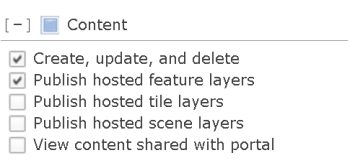
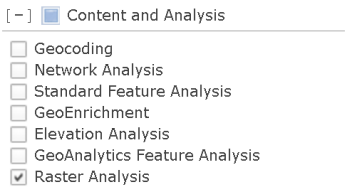
Para obtener más información sobre la configuración de los privilegios apropiados, consulte Configurar el portal para realizar análisis de ráster .
- Haga clic en Mapa para abrir el Map Viewer.
- Haga clic en Análisis y elija las herramientas Análisis de ráster.
Nota:
Si no ve el botón Análisis o la pestaña Análisis de ráster en el Map Viewer, póngase en contacto con el administrador del portal. Es posible que el portal no esté configurado con ArcGIS Image Server, o que no tenga privilegios para ejecutar las herramientas. Si no tiene los permisos necesarios para las herramientas, estas no estarán visibles.
Descripción general de la herramienta Map Viewer
Puede ejecutar las herramientas de análisis de ráster en los dos tipos de datos siguientes:
- Capas de imágenes
- Capas de entidades
Las tablas siguientes contienen descripciones de las herramientas de análisis de ráster. Las herramientas de análisis están ordenadas por categorías. Estas categorías son agrupaciones lógicas y no afectan en modo alguno la forma en que accede o utiliza las herramientas.
Analizar imagen
Estas herramientas obtienen información a partir de imágenes basándose en algoritmos con un fin específico como analizar la vegetación, detectar cambios o clasificar imágenes.
| Herramienta | Descripción |
|---|---|
Supervisar vegetación | Esta herramienta realiza una operación aritmética en las bandas de un dataset ráster multibanda para mostrar la información de la cobertura de vegetación del área de estudio. La salida de esta herramienta es una capa de imágenes alojadas. |
Analizar patrones
Estas herramientas exploran los patrones espaciales de los datos.
| Herramienta | Descripción |
|---|---|
Calcular densidad | Esta herramienta crea un mapa de densidad a partir de entidades de punto o de línea mediante la extensión de cantidades conocidas de algún fenómeno (representado como atributos de los puntos o las líneas) a todo el mapa. El resultado es una capa de áreas clasificadas de menor a mayor densidad. La salida de esta herramienta es una capa de imágenes alojadas. |
Interpolar puntos | Esta herramienta le permite predecir los valores de las nuevas ubicaciones en función de las mediciones de un conjunto de puntos. La herramienta toma los datos de puntos con valores en cada punto y devuelve un ráster de valores predichos. La salida de esta herramienta es una capa de imágenes alojada en una capa de entidades alojada en forma de tabla. |
Analizar terreno
Estas herramientas calculan la pendiente, el aspecto y las superficies de las cuencas visuales de las imágenes de Modelos Digitales de Elevación (DEM).
| Herramienta | Descripción |
|---|---|
Calcular pendiente | Esta herramienta crea una superficie que muestra la pendiente de los datos de elevación de entrada. La pendiente representa la tasa de cambio de elevación para cada celda de modelo digital de elevación (DEM). La salida de esta herramienta es una capa de imágenes alojadas. |
Crear cuenca visual | Esta herramienta identifica las áreas que puede ver un observador y refleja la topografía de la superficie. Las ubicaciones de puntos de entrada pueden representar observadores (como por ejemplo las personas en el suelo o los puestos de vigilancia en una atalaya) u objetos observados (como por ejemplo aerogeneradores, torres de agua, vehículos u otras personas). Los resultados definen las áreas que se pueden ver desde las torres de observación. La salida de esta herramienta es una capa de imágenes alojadas. |
Derivar orientación | Esta herramienta crea un mapa de orientación a partir de una fuente de datos de elevación. Aspect identifica la dirección de la pendiente descendente de la tasa de cambio máxima en un valor desde cada celda hacia sus vecinas. La orientación puede pensarse como la dirección de la pendiente. Los valores del ráster de salida serán la dirección de brújula de la orientación. La salida de esta herramienta es una capa de imágenes alojadas. |
Cuenca hidrográfica | Esta herramienta determina el área de cuenca contribuyente sobre un conjunto de celdas de un ráster. La salida de esta herramienta es una capa de imágenes alojadas. |
Administrar datos
Estas herramientas se utilizan para administrar datos de imágenes, que incluyen recortes/máscaras, representación de valores de píxeles y conversión a y de datos de entidades.
| Herramienta | Descripción |
|---|---|
Convertir entidad a ráster | Esta herramienta convierte entidades en un dataset ráster. Cualquier clase de entidad que contenga entidades de puntos, líneas o polígonos se puede convertir a un dataset ráster. La salida de esta herramienta es una capa de imágenes alojadas. |
Convertir ráster a entidad | Esta herramienta convierte un ráster en un dataset de entidades como, por ejemplo, puntos, líneas o polígonos. La salida de esta herramienta es una capa de entidades alojadas. |
Extraer ráster | Esta herramienta permite recortar un ráster por un límite, ya sea un área rectangular o una forma que defina interactivamente en la pantalla. Puede recortar por la extensión del área que se muestra en el mapa o por el área de estudio definida mediante un polígono. La salida de esta herramienta es una capa de imágenes alojadas. |
Nueva representación cartográfica de valores | Esta herramienta le permite cambiar o reclasificar los valores de píxel de los datos de ráster. Los valores de píxel se vuelven a asignar especificando un rango de valores de píxel para asignarlos a un valor de píxel de salida. El valor de píxel de salida puede ser un valor válido o un valor NoData, que son píxeles que no tienen un valor conocido asociado. La salida de esta herramienta es una capa de imágenes alojadas. |
Resumir datos
Esta herramienta le permite usar un dataset para definir las áreas que desee resumir a partir de los valores de otro dataset.
| Herramienta | Descripción |
|---|---|
Resumir ráster dentro de | Esta herramienta resume un ráster basado en áreas (zonas) definidas por la primera capa de entrada. La salida de esta herramienta es una capa de imágenes alojadas. |
Utilizar proximidad
Estas herramientas le permiten realizar análisis basados en la proximidad y buscar rutas óptimas para llegar a un destino.
| Herramienta | Descripción |
|---|---|
Calcular distancia | Esta herramienta calcula la distancia euclidiana, dirección y asignación a partir de un solo origen o un conjunto de orígenes. La salida de esta herramienta es una capa de imágenes alojadas. |
Determinar red de coste de viaje óptimo | Esta herramienta calcula la red con gastos óptimos a partir de un conjunto de regiones de entrada. La salida de esta herramienta es una capa de entidades alojadas. |
Determinar ruta de coste de viaje como polilínea | Esta herramienta calcula la ruta de polilínea de mínimo coste entre orígenes y destinos conocidos. La salida de esta herramienta es una capa de entidades alojadas. |
WebUIAcceder a las herramientas desde la API de Python de ArcGIS
La API de Python de ArcGIS permite a los analistas de SIG y a los científicos especializados en datos consultar, analizar y transformar sus datos espaciales usando las potentes herramientas de análisis de ráster disponibles en su organización. Para obtener más información sobre las funciones de análisis de la API, consulte el sitio de documentación.
Se puede acceder a las herramientas de análisis de ráster a través del módulo raster.
Acceder a las herramientas desde la API REST de ArcGIS.
Además de los clientes de interfaz de usuario ArcGIS Pro o Map Viewer, los servicios de análisis de ráster también están accesibles a través de la API REST de ArcGIS. Las tareas de servicios de Análisis de ráster, que se basan en las herramientas de geoprocesamiento, proporcionan herramientas de análisis de ráster populares clasificadas por tareas que analizan patrones, analizan terreno, administran datos, resumen datos, procesan datos ráster usando el procesamiento en paralelo y clasifican datos.
Además de las tareas de servicios de Análisis de ráster anteriores, el análisis de ráster distribuido se puede realizar utilizando funciones de ráster individuales o funciones de ráster combinadas en cadenas mediante la herramienta de análisis Generar ráster. Esta herramienta utiliza como entrada un objeto JSON de función de ráster bien definida y realiza análisis basándose en la definición de la función. El usuario puede utilizar directamente la función de ráster integrada en el sistema en la actualidad o sus propios modelos ráster personalizados. Consulte Objetos de función de ráster para obtener la amplia lista de funciones disponibles para procesar el análisis de ráster distribuido y almacenar el resultado distribuido.
Acceder a las herramientas desde ArcGIS Pro
Se puede acceder a las herramientas de Análisis ráster desde el portal de ArcGIS Pro. Consulte la documentación de ayuda de ArcGIS Pro para obtener más detalles.